
Raspberry Pi'de klasik FPS oyunlarını çalıştırın
30 yaşın üzerindeki herkes, Wolfenstein 3D, Doom ve Duke Nukem 3D gibi klasik 90'ların birinci şahıs nişancı oyunlarını oynadığını hatırlayabilir. Biraz formülsel olsa da, oyunlar sizi her zaman tahmin etmeye devam ettirdi ve siz sırasıyla Nazi kalelerinde, cehennemle dolu Mars üslerinde ve uzaylılarla dolu bir Dünya'da gezinirken süper motor kontrolü gerektiriyordu.
Raspberry Pi, modern masaüstü bilgisayarlara kıyasla çok mütevazi teknik özelliklere sahiptir, ancak 1995'te yalnızca 8MB RAM ve 33Mhz işlemciye sahip olan ortalama makineden 10 kat daha hızlı olduğu göz önüne alındığında, bu klasikleri oynamak için mükemmeldir.
Yukarıda listelenen oyunların her biri, ilk 'bölümü' veya 10 seviyeyi ücretsiz olarak oynayabileceğiniz şekilde orijinal olarak paylaşılan yazılım olarak yayınlandı. Bu, oyuna olan ilgiyi artırmak için yapıldı.
Bu kılavuzda, bu oyunlar için yazılım 'motorlarının' nasıl indirilip kurulacağını ve aynı zamanda shareware veya tam sürümlerin nasıl oynanacağını keşfedeceğiz. Derinlemesine bilgisayar bilgisine ihtiyacınız olmayacak.
Bir Raspberry Pi'niz varsa ve dosyaları ve metni nasıl kopyalayıp yapıştıracağınızı biliyorsanız, dakikalar içinde oynamaya başlayabilirsiniz.
Daha fazla retro oyun nostaljisi için okumaya devam edin!
- Mini PC'yi kullanmak için daha fazla fikir mi istiyorsunuz? Raspberry Pi projeleri koleksiyonumuza göz atın
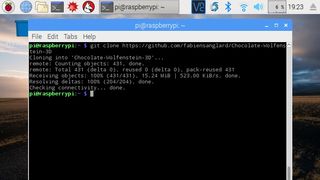
1. Raspberry Pi'nizi hazırlayın
Başlamak için kendi Raspberry Pi'nize, ideal olarak Raspberry Pi 3'e sahip olmanız gerekir . Ayrıca Raspberry Pi'nizi bir HDMI kablosu kullanarak harici bir klavyeye ve bir monitöre bağlamanız gerekir.
Ardından, Raspberry Pi'nizde Terminal'i açın ve aşağıdaki komutu çalıştırarak gerekli yazılımı yükleyin:
sudo apt-get install cmake libsdl1.2-dev libsdl-mixer1.2-dev libsdl-net1.2-dev libbz2-dev libjpeg-dev libgtk2.0-dev python-imaging build-essential nasm libgl1-mesa-dev libglu1-mesa-dev libsdl2-dev libsdl2-mixer-dev flac libflac-dev libvorbis-dev libpng-dev libvpx-dev libgtk2.0-dev freepatsKurulum işlemi biraz zaman alacak ancak bir kez indirildikten sonra, bu programlar Raspberry Pi'nizde Wolfenstein 3D, Doom ve Duke Nukem için oyun motorlarını derlemenize izin verecektir.
Kurulum tamamlandıktan sonra oyun motorlarını kendiniz indirmek isteyebilirsiniz.
Wolfenstein 3D oyun motorunu indirmek için 'Çikolata Wolfenstein'ı çalıştırın:
git clone https://github.com/fabiensanglard/Chocolate-Wolfenstein-3D Doom oyun motorunu indirmek için 'Chocolate Doom'u çalıştırın:
wget https://www.chocolate-doom.org/downloads/2.2.1/chocolate-doom-2.2.1.tar.gz && tar xzf chocolate-doom-2.2.1.tar.gzDuke Nukem oyun motorunu indirmek için:
wget http://dukeworld.duke4.net/eduke32/synthesis/20170711-6359/eduke32_src_20170711-6359.tar.xz && tar xpvf eduke32_src_20170711-6359.tar.xz 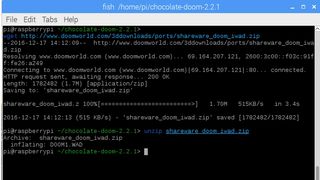
2. Oyun verilerini indirin
Wolfenstein 3D ile ilgileniyorsanız, Raspberry Pi'nizde Terminal'i açıp şu komutu çalıştırarak oyun veri dosyalarının yalnızca ilk on seviyeyi içeren ücretsiz shareware sürümünü indirebilirsiniz:
wget http://maniacsvault.net/ecwolf/files/shareware/wolf3d14.zip && unzip -X wolf3d14.zipTam oyun istiyorsanız ve bir Windows makineniz varsa, Wolfenstein 3D'nin (yeni sekmede açılır) Steam sürümünü satın almayı düşünün . Oyunu yükledikten sonra gerekli veri dosyalarını (.WL6 uzantılı) C:\Program Files (x86)\Steam\steamapps\common\Wolfenstein 3D\base konumunda bulabilirsiniz. Bunları Raspberry Pi'nize kopyalayın.
Doom oynamak istiyorsanız, on seviyeli yalnızca ilk bölümü içeren ücretsiz paylaşılan yazılım sürümünü aşağıdakileri çalıştırarak indirebilirsiniz:
wget http://www.doomworld.com/3ddownloads/ports/shareware_doom_WAD.zip && unzip shareware_doom_WAD.zipAlternatif olarak, bir Windows bilgisayara erişiminiz varsa Steam'de Ultimate Doom satın alabilirsiniz (yeni sekmede açılır) . Oyun veri dosyalarını (.WAD uzantılı) C:\Program Files (x86)\Steam\SteamApps\common\Ultimate Doom\base konumunda bulabilirsiniz.
Duke Nukem hayranları için kurulum biraz daha karmaşık. Bir Windows makinesine erişiminiz varsa , oyunun ilk bölümünü içeren ücretsiz paylaşılan yazılım sürümünü (yeni sekmede açılır) indirip yükleyebilirsiniz .
Alternatif olarak, oyunun bir kopyasını Steam'den çok ucuza satın alabilirsiniz (yeni sekmede açılır) . Veri dosyaları C:\Program Files (x86)\Steam\steamapps\common\Duke Nukem 3D\gameroot\classic konumunda saklanır. DUKE3D.GRP ve DUKE.RTS adlı dosyaları bir USB belleğe, ardından Raspberry Pi'nize kopyalayın.

3. Wolfenstein 3D oynayın
Raspberry Pi'nizde Terminal'i açın ve çalıştırarak veri dosyalarını indirdiğiniz dizine geçin:
cd wolf3d14Ardından şunu çalıştırın:
for i in $(find . -type f -name "*[A-Z]*"); do mv "$i" "$(echo $i | tr A-Z a-z)"; doneBu, Chocolate Wolfenstein'ın dosyaları okuyabilmesini sağlar. Şimdi veri dosyalarını şu şekilde oyun dizinine taşıyın:
mv *.wl1 /home/pi/Chocolate-Wolfenstein-3DOyunun tam sürümünü kullanıyorsanız .wl1'i .wl6 olarak değiştirin .
Çalıştırarak oyun dizinine geçin:
cd /home/pi/Chocolate-Wolfenstein-3DArdından kodu şununla derleyin:
sudo makeProgram derlendikten sonra, Wolfenstein 3D'nin paylaşılan yazılım sürümü artık oynamaya hazır olacaktır ve istediğiniz zaman şunu girerek başlatabilirsiniz:
./Chocolate-Wolfenstein-3DSeçeneği ekleyin:
--res 640 480veya ekran çözünürlüğünü ayarlamak için benzer. Komut satırı parametrelerinin tam listesi için Chocolate Wolfenstein sayfasına (yeni sekmede açılır) bakın .
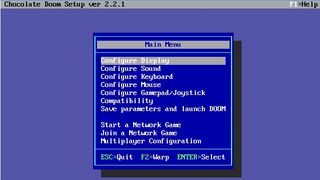
4. Doom'u oynayın
Raspberry Pi'nizde Terminal'i açın ve yeni oluşturulan Doom dizinine geçin:
/home/pi/cd chocolate-doom-2.2.1Ardından şunu çalıştırın:
./configureBu gerekli dosyaları hazırlayacaktır. Şimdi çalıştırın:
makeBu onları derlemeye başlayacak. Bu biraz zaman alabilir, bu yüzden ara vermekten çekinmeyin. Bu çalıştırma tamamlandıktan sonra:
sudo make installDaha önce Windows makinenizden indirdiğiniz veya kopyaladığınız WAD veri dosyası, örneğin DOOM1.WAD, 'chocolate-doom' dizininde olmalıdır. Oraya taşımak için farenizi kullanın.
Şu komutu kullanın:
chocolate-doom-setup -WAD DOOM1.wadBu kurulum sihirbazını başlatacak. Bunu ekranı, sesi, klavye düzenini, fareyi ve hatta varsa bir oyun kumandasını yapılandırmak için kullanabilirsiniz.
Doom run'u başlatmak için:
chocolate-doom -WAD DOOM1.WADDoom otomatik olarak tam ekran modunda başlayacak ve bu da Raspberry Pi'yi zorlayabilir, bu nedenle şu komutla onu bir pencerede açmayı düşünün:
chocolate-doom -WAD DOOM1.WAD -window 640x480Farklı bir WAD dosyanız varsa, DOOM1.WAD'i istediğiniz dosyanın yerine koyun.

5. Duke Nukem 3D oynayın
Raspberry Pi'nizde Terminal'i açın ve şunu çalıştırarak eduke32 dizinine geçin:
cd eduke32_20170711-6359Duke Nukem 3D'nin paylaşılan yazılımından veya DUKE3D.GRP ve DUKE.RTS adlı tam sürümünden veri dosyalarını bulun ve farenizi kullanarak da bu dizine kopyalayın.
Ardından, Terminal'i yeniden açın ve şunu çalıştırın:
./eduke32Ekran çözünürlüğü gibi değerleri ayarlamak için 'Yapılandırma' sekmesine tıklayın. (640 x 800, Raspberry Pi için idealdir).
Atomic Edition gibi Duke Nukem'in doğru sürümünün yüklü olduğunu doğrulamak için 'Oyun' sekmesine tıklayın. Oyunu oynamaya başlamak için sağ alttaki 'Başlat' düğmesine tıklayın.
Duke Nukem 3D , eduke32 wiki'deki (yeni sekmede açılır) Resmi Kılavuzu takip ederek kurulabilen bir dizi resmi ve resmi olmayan eklentiyi destekler .
Hayran yapımı Nuclear Showdown eklentisi (yeni sekmede açılır), geniş ekran, birçok yeni Duke alıntısı ve yeni silahlar için destek ekler.
Başlamak için, yukarıdaki bağlantıyı kullanarak ZIP dosyasını indirin, örneğin Nuclear_Showdown_V2.1.zip ve içindekileri eduke32 dizinine çıkarın.
Raspberry Pi'nizde Terminal'e dönün ve şunu çalıştırarak eduke32 dizinine geçin:
cd eduke32_20170711-6359Daha sonra Nuclear Showdown oynamak için aşağıdaki komutu çalıştırın:
./eduke32 /ICDGAME.CON /GDukedc.grp /showdown.grp -ns.defArtık bu klasik FPS oyunlarını Raspberry Pi'nizde oynayabilirsiniz!